Die Organigramm-Werkzeuge in PowerPoint
Organisation und Layouts
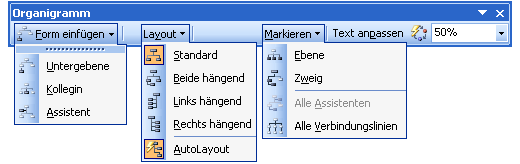
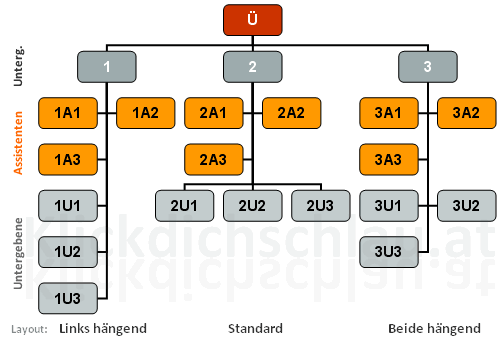
Untergebene /Assistenten
Es gibt zwei Typen von Formen (abgesehen von der übergeordneten Form):
- Untergebene: können in verschiedenen Layouts angeordnet werden
- Assistenten: werden immer in Zweierreihen untereinander angeordnet
Kolleginnen sind kein eigener Typ - es wird lediglich eine Form gleichen Typs zur markierten Form hinzufügt. Die allen übergeordnete Form (Ü) kann weder gelöscht, noch können ihr Kolleginnen hinzugefügt werden.
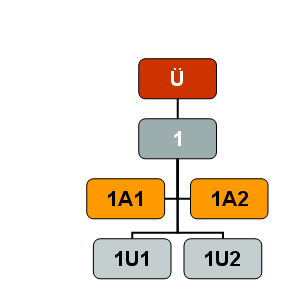
Beim Einfügen von neuen Elementen wird immer das Standardformat verwendet. Hat man andere Elemente schon formatiert, hilft das Menü Markieren: So können z.B. alle Verbindungslinien oder alle Formen der gleichen Ebene markiert und neu formatiert werden.
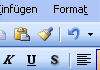
Ganz schnell können mit dem Formatpinsel die Formate (Rand, Hintergrund und Schriftformat) eines bestehenden Elements auf ein neues Element übertragen werden:
- bestehendes (formatiertes) Element anklicken
- Formatpinsel anklicken
- neues Element anklicken.
Layout ändern
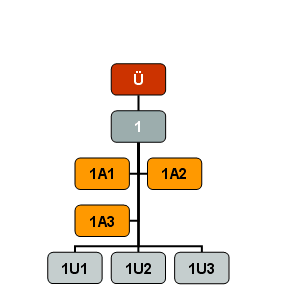
Beim Ändern des Untergebenen-Layouts muss immer das diesen Untergebenen übergeordnete Element markiert werden: wollen wir hier ein neues Layout auf die Untergebenen 1U1, 1U2 und 1U3 anwenden, markieren wir also das Element 1.
Die Layoutänderung wirkt nur auf die unmittelbar Untergebenen. Hätten die Untergebenen 1U1, 1U2 und 1U3 ihrerseits Untergebene, würde die Änderung sich auf diese NICHT auswirken.
Auto-Layout
Im Menü Layout der Symbolleiste Organigramm finden wir die Option Auto-Layout. Manchmal kann es hilfreich bzw. notwendig sein, diese Option vorübergehend zu deaktivieren - zum Beispiel, wenn man Elemente vertauschen möchte oder einzelne Formen in der Größe ändern möchte. Dann lassen sich Elemente behandeln wie beim Erstellen von Grafiken mit einzelnen Formen und Linien (siehe Lektion "Grafiken mit Formen und Linien..."). Das Auto-Layout kann danach wieder aktiviert werden (nicht immer gelingt das, ohne das die Formen in die alte Position zurückspringen).
Zugehörigkeiten ändern
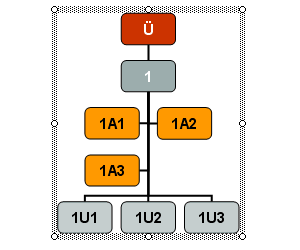
Assistent 1A3 soll in den Dienst von Untergebenen 1U2 gestellt werden. Hierzu muss die Option Auto-Layout aktiviert sein. Dann ist dies möglich, indem man die Form 1A3 auf die Form 1U2 zieht.
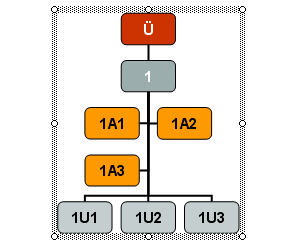
Trick: 1A2 und 1A3 sollen vertauscht werden:
- Man zieht 1A2 auf ein anderes Element, z.B. Ü.
Dadurch rückt 1A3 an die Position von 1A2. - Dann zieht man 1A2 auf 1.
Nun wird 1A2 an der dritten Position platziert, die vorher 1A3 eingenommen hatte.